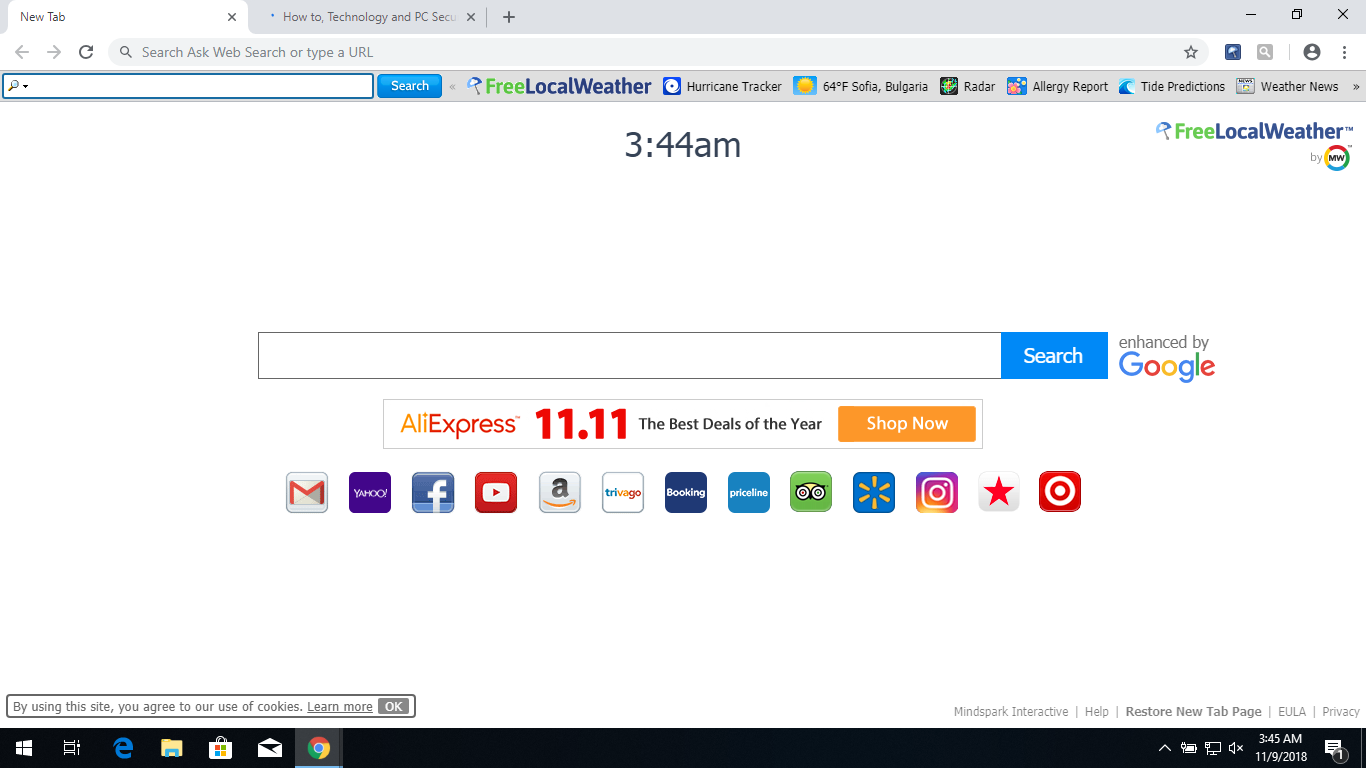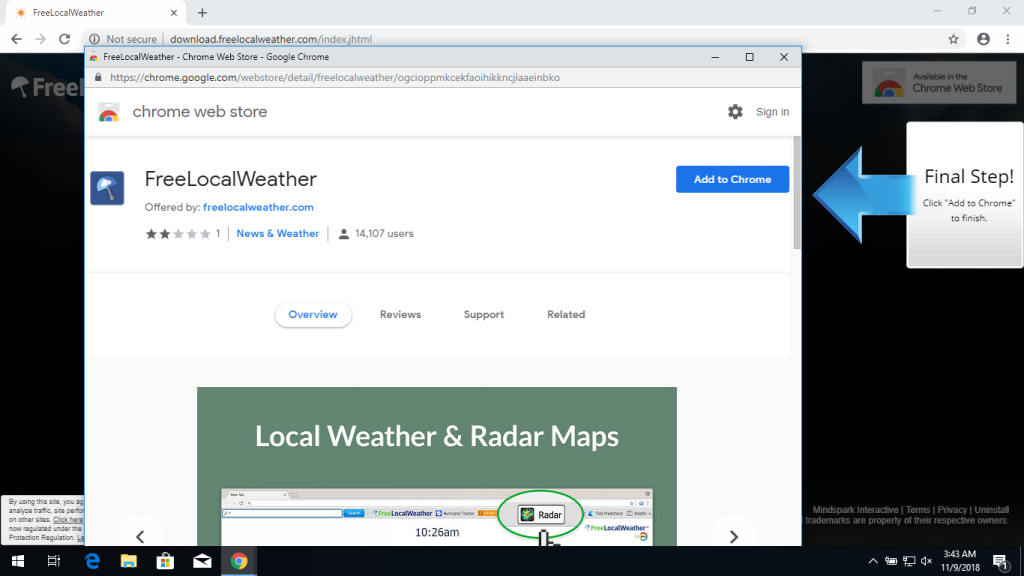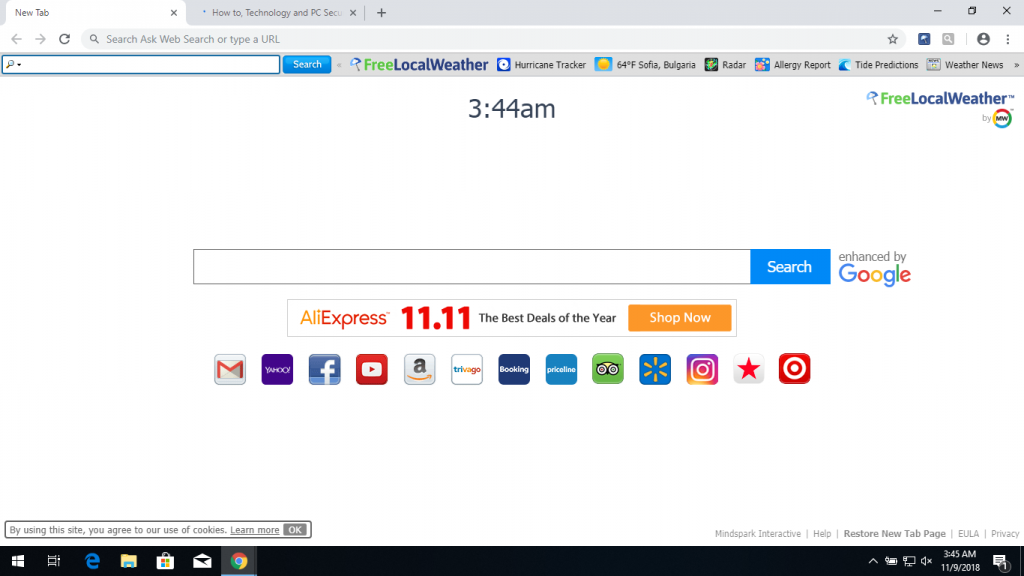記事はあなたが削除するのに役立ちます FreeLocalWeather 完全に. この記事の下部に記載されているブラウザハイジャッカーの削除手順に従ってください.
FreeLocalWeather は ブラウザハイジャッカー によって開発されたリダイレクト マインドスパーク. そのウェブサイトはあなたをその検索エンジンまたは別の悪意のあるサイトにリダイレクトします. そのサービスを使用している間, このハイジャック犯を通過する広告やスポンサー付きコンテンツがたくさんあるページで自分自身を見つけることができます. ハイジャック犯はスタートページを変更します, 新しいタブ, コンピュータマシンにあるブラウザアプリケーションの設定を検索します.

脅威の概要
| 名前 | FreeLocalWeatherハイジャック犯 |
| タイプ | ブラウザハイジャッカー, PUP |
| 簡単な説明 | コンピュータ上の各ブラウザアプリケーションが影響を受ける可能性があります. ハイジャック犯はあなたをリダイレクトすることができ、たくさんの広告を表示します. |
| 症状 | 変更されるブラウザ設定はホームページです, 検索エンジンと新しいタブ. |
| 配布方法 | フリーウェアのインストール, バンドルパッケージ |
| 検出ツール |
システムがマルウェアの影響を受けているかどうかを確認する
ダウンロード
マルウェア除去ツール
|
| ユーザー体験 | フォーラムに参加する FreeLocalWeatherハイジャック犯について話し合う. |

FreeLocalWeatherハイジャック犯–配布方法
FreeLocalWeatherハイジャック犯は、リダイレクトコードのインストールによって引き起こされる典型的な感染症です。. 他の一般的な脅威と同様に、その背後にある犯罪者は、影響を受ける犠牲者の数を増やすために、いくつかの異なる感染方法を利用します.
最も広く使用されているメカニズムは、アップロードすることです 危険なブラウザ拡張機能 最も人気のあるWebブラウザの関連リポジトリへ. 多くの場合、機能強化や新機能の追加を約束する説明が付属しています. 多くの場合、偽の開発者の資格情報とユーザーレビューとともにアップロードされます.
別の戦略は、を使用することです メールメッセージ 大量に送信され、ソーシャルエンジニアリング詐欺が含まれている. これらは、受信者が使用する可能性のある正規のサービスまたはインターネットサイトによって送信されたように見えるように設計されています. ボディコンテンツでは、ユーザーは構築されたリンクをクリックして拡張機能をダウンロードするように強制されます. 添付ファイルとして直接埋め込むこともできます.
ハッカーは悪意のあるものを設定することで感染を後押しすることができます ハッカーのページ ブラウザハイジャッカーを宣伝する. 彼らは有名なインターネットサービスを装うことができます, ポータルまたはレビューページ. ユーザーがそれらを開くと、組み込みのコンテンツには、ユーザーを操作してそれらをインストールさせる広告やその他のさまざまな戦術が含まれます。.
別の方法は、マルウェアファイルを ファイル共有ネットワーク BitTorrentなど. これらは、無料のオーディオブックなどのコンテンツと、映画やソフトウェアなどのコンテンツを海賊版にするためのオープンソースプログラムの両方を広めるためによく使用されます。. これにより、配布に非常に適しています ハイジャック犯のペイロード, 2つのよく知られた例は次のとおりです:
- 悪意のあるソフトウェアインストーラー —ハッカーは、スクリプトをセットアップファイルに埋め込んで、相互作用したときに脅威をインストールすることができます。. 犯罪者は、人気のあるソフトウェアの実際のインストーラーを取得し、必要なコードでそれらを変更します. 彼らが関与するとすぐに、ウイルスはマシンに展開されます.
- 感染した文書 —すべての一般的なドキュメントタイプは、FreeLocalWeatherハイジャック犯のペイロードキャリアとして使用できます: リッチテキストドキュメント, プレゼンテーション, データベースとスプレッドシート. それらが開かれるたびに、組み込みのスクリプトを有効にするようにユーザーに求めるプロンプトが表示されます. これが行われると、スクリプトはリモートサーバーからハイジャック犯のコードをダウンロードし、ローカルマシンで実行します.
分析中に、ほとんどのメソッドも 追加のペイロードを配信する, ほとんどの場合、彼らは他のハイジャック犯です. それらは通常、スポンサーシップによって選択されます—インストールされたすべてのペイロードは、オペレーターの収入創出につながります.

FreeLocalWeatherハイジャック犯–詳細な説明
FreeLocalWeatherハイジャック犯がインストールされると、被害者を事前定義されたハッカーが制御するページにリダイレクトするために、デフォルト設定を変更するという従来の動作戦術に従います。. 変更される属性には、次のものがあります。: ホームページ, 検索エンジンと新しいタブのページ. これは、ローカルマシンにインストールされている互換性のあるすべてのブラウザに対して実行されます. 次回ユーザーがアプリケーションウィンドウを開くと、ページが表示されます.
脅威のインストール中 システムの変更 発生する可能性があります. 正確な構成に応じて、展開された構成オプションに従ってすべての感染が進行する可能性があるため、それらは異なる可能性があります. このようなアクションには、 Windowsレジストリ. それらがオペレーティングシステムに対して行われると、深刻なパフォーマンスの問題がユーザーに認識されます. 特定のアプリケーションまたはサービスを変更すると、特定の機能が使用できなくなったり、完全に起動できなくなったりする場合があります。.
関連するメカニズムは、FreeLocalWeatherハイジャック犯を 持続的な脅威 これは、Windowsの値を変更することによって行われます, 構成ファイルとブートオプション. これにより、手動復元ガイド内で一般的に使用されるリカバリブートメニューやその他の領域へのアクセスがブロックされる可能性があります. このような場合、被害者は高品質のスパイウェア対策ソリューションを使用する必要があります, 取り外し手順を参照してください.
FreeLocalWeatherハイジャック犯のような感染は、ランサムウェアやトロイの木馬などの他の脅威ももたらす可能性があります. これは、リダイレクトインストールコードを ステルスバイパス モジュール. ハイジャック犯のインストールをブロックする可能性のあるセキュリティソフトウェアがないか、ローカルシステムをスキャンします: アンチウイルスおよびファイアウォールエンジン. 一部のサンプルは、デバッグ環境または仮想マシン内で実行されているかどうかも検出できます。. そのようなものが検出された場合、エンジンは検出を回避するためにそれ自体をシャットダウンします.
FreeLocalWeatherハイジャック犯は、見慣れたテンプレートとカスタマイズされた検索エンジンフォームを使用するWebサイトを表示します. デザイン要素とコンテンツは、合法で信頼できるサービスにアクセスしたと考えるように混乱させる可能性があります.
サイトのデザインはいくつかの主要な要素を備えています:
- トップメニューバー —検索エンジンボックスといくつかの気象関連サービスへのリンクが含まれています.
- メイン検索エンジン —これはサイトの主要なインタラクティブ要素であり、ページの中央に配置されます. それらの下には、さまざまなソーシャルネットワークとサービスが配置されています.
- 下部メニューバー —プライバシーポリシーやエンドユーザー使用許諾契約書などのドキュメントへのリンクが含まれています.
警告! 被害者のユーザーがいずれかのサイトまたは検索エンジンとやり取りする場合、入力されたすべての情報が, アカウントのクレデンシャルを含めて、オペレーターに自動的に転送されます.
その他の危険には、 追跡クッキー またはスタンドアロン データ収集モジュール. これは、各デバイスに個別のIDを割り当てるために使用されるパラメーターを抽出するために使用できる、高度なマルウェア株の一般的なメカニズムです。. これらは、インストールされているすべてのコンポーネントのレポートを作成することによって作成されます, オペレーティングシステムの変数とユーザー設定. 他のタイプのハイジャックされたデータは、被害者の身元を明らかにする可能性のあるデータです。. ユーザーの名前を含む文字列でコンパイルされます, 住所, 興味と保存されているアカウントのクレデンシャル. オペレーティングシステムのコンテンツとサードパーティのアプリケーションの両方を検索できます.
このようなブラウザハイジャッカーは、他のマルウェアのペイロード配信デバイスとしても使用できます。, 最も一般的な例のいくつかは次のとおりです:
- ランサムウェア —これらは、強力な暗号によって処理される機密性の高いユーザーdaaを標的とするファイル暗号化ウイルスです。. 被害者のシステムに展開されるとすぐに、影響を受けるデータを決定するために、ターゲットファイルタイプの拡張子の組み込みリストが使用されます。.
- トロイの木馬 —ハッカーが制御するサーバーへの安全な接続を確立するローカルクライアントサービスを配置します. これにより、ハッカーのオペレーターが影響を受けるシステムの制御を引き継ぐことができます, ファイルをハイジャックし、他の脅威もインストールする.
- 暗号通貨マイナー —スクリプトまたは小さなプログラムに埋め込むことができ、展開が完了するとすぐに実行されます. 彼らの主な仕事は、利用可能なシステムリソースを利用して複雑な数学的計算を実行することです。. タスクが完了して報告されるとすぐに、オペレーターは暗号通貨の形で収入を受け取ります. それは自動的に彼らの財布に転送されます.
a
それが知られている別名には、次のものが含まれます:
Adware.AdLoadCRT.Win32.544
MyWebSearch.J (v)
PUA.Mindsparki.Gen
PUP.Optional.MindSpark
PUP / Win32.MyWebSearch.R185901
Riskware.Win32.Agent.ebojcs
W32.HfsAdware.1166
Win32:PUP-gen [PUP]

FreeLocalWeatherハイジャック犯–プライバシーポリシー
FreeLocalWeatherリダイレクトとそれに関連するWebサイトは、 マインドスパーク 同様のソフトウェアの有名な作成者です. それらは、それらの間でリンクされている何百ものサービスを作成することで知られています. 彼らのプライバシーポリシーと利用規約は、それがユーザーのアイデンティティを広範囲に追跡し、各被害者のプロファイルを含むデータベースを作成することを明らかにしています. さまざまなWebトラッキング技術を使用すると、次のような追加情報が取得されます。:
- あなたの名前
- あなたの住所
- 電子メールアドレス
- ページビューの数
- クリックしたリンク
- 電話番号
- ログイン時間
プライバシーポリシーに記載されているとおり, Mindsparkはサードパーティを許可します, 認定サービスプロバイダーを含む, FreeLocalWeatherアフィリエイト, 広告会社, および広告ネットワーク, 広告を表示したり、サービス上またはサービスを介して広告タグまたはビーコンを配置したりするため. したがって, これらの企業は、あなたとあなたのオンライン行動に関する情報を入手することもできます. この方法または同様の方法でプライベートスペースに侵入したくない場合, 不要なソフトウェアを削除する必要があります.

FreeLocalWeatherブラウザハイジャッカーを削除します
削除する FreeLocalWeather コンピューターから手動で, 以下に示す段階的な取り外し手順に従ってください. 手動で削除してもハイジャック犯のリダイレクトとそのファイルが完全に削除されない場合, 高度なマルウェア対策ツールを使用して、残り物を検索して削除する必要があります. そのようなプログラムはあなたのコンピュータを将来安全に保つことができます.
- ウィンドウズ
- Mac OS X
- グーグルクローム
- Mozilla Firefox
- マイクロソフトエッジ
- サファリ
- インターネットエクスプローラ
- プッシュポップアップを停止します
How to Remove FreeLocalWeather hijacker from Windows.
ステップ 1: Scan for FreeLocalWeather hijacker with SpyHunter Anti-Malware Tool



ステップ 2: PC をセーフ モードで起動する





ステップ 3: Uninstall FreeLocalWeather hijacker and related software from Windows
これは、ほとんどのプログラムをアンインストールできるはずのいくつかの簡単な手順の方法です。. Windowsを使用しているかどうかに関係なく 10, 8, 7, VistaまたはXP, それらのステップは仕事を成し遂げます. プログラムまたはそのフォルダをごみ箱にドラッグすると、 非常に悪い決断. あなたがそれをするなら, プログラムの断片が残されています, そしてそれはあなたのPCの不安定な仕事につながる可能性があります, ファイルタイプの関連付けやその他の不快なアクティビティに関するエラー. コンピュータからプログラムを削除する適切な方法は、それをアンインストールすることです. それをするために:


 上記の手順に従うと、ほとんどのプログラムが正常にアンインストールされます.
上記の手順に従うと、ほとんどのプログラムが正常にアンインストールされます.
ステップ 4: すべてのレジストリをクリーンアップ, Created by FreeLocalWeather hijacker on Your PC.
通常対象となるWindowsマシンのレジストリは次のとおりです。:
- HKEY_LOCAL_MACHINE Software Microsoft Windows CurrentVersion Run
- HKEY_CURRENT_USER Software Microsoft Windows CurrentVersion Run
- HKEY_LOCAL_MACHINE Software Microsoft Windows CurrentVersion RunOnce
- HKEY_CURRENT_USER Software Microsoft Windows CurrentVersion RunOnce
これらにアクセスするには、Windowsレジストリエディタを開き、値を削除します。, created by FreeLocalWeather hijacker there. これは、以下の手順に従うことで発生する可能性があります:


 ヒント: ウイルスによって作成された値を見つけるには, あなたはそれを右クリックしてクリックすることができます "変更" 実行するように設定されているファイルを確認する. これがウイルスファイルの場所である場合, 値を削除します.
ヒント: ウイルスによって作成された値を見つけるには, あなたはそれを右クリックしてクリックすることができます "変更" 実行するように設定されているファイルを確認する. これがウイルスファイルの場所である場合, 値を削除します.
Video Removal Guide for FreeLocalWeather hijacker (ウィンドウズ).
Get rid of FreeLocalWeather hijacker from Mac OS X.
ステップ 1: Uninstall FreeLocalWeather hijacker and remove related files and objects





Macには、ログイン時に自動的に起動するアイテムのリストが表示されます. Look for any suspicious apps identical or similar to FreeLocalWeather hijacker. 自動的に実行を停止するアプリをチェックしてから、マイナスを選択します (「「-「「) それを隠すためのアイコン.
- に移動 ファインダ.
- 検索バーに、削除するアプリの名前を入力します.
- 検索バーの上にある2つのドロップダウンメニューを次のように変更します 「システムファイル」 と 「含まれています」 削除するアプリケーションに関連付けられているすべてのファイルを表示できるようにします. 一部のファイルはアプリに関連していない可能性があることに注意してください。削除するファイルには十分注意してください。.
- すべてのファイルが関連している場合, を保持します ⌘+A それらを選択してからそれらを駆動するためのボタン "ごみ".
In case you cannot remove FreeLocalWeather hijacker via ステップ 1 その上:
アプリケーションまたは上記の他の場所でウイルスファイルおよびオブジェクトが見つからない場合, Macのライブラリで手動でそれらを探すことができます. しかし、これを行う前に, 以下の免責事項をお読みください:



次の他の人と同じ手順を繰り返すことができます としょうかん ディレクトリ:
→ 〜/ Library / LaunchAgents
/Library / LaunchDaemons
ヒント: 〜 わざとそこにあります, それはより多くのLaunchAgentにつながるからです.
ステップ 2: Scan for and remove FreeLocalWeather hijacker files from your Mac
When you are facing problems on your Mac as a result of unwanted scripts and programs such as FreeLocalWeather hijacker, 脅威を排除するための推奨される方法は、マルウェア対策プログラムを使用することです。. SpyHunter for Macは、Macのセキュリティを向上させ、将来的に保護する他のモジュールとともに、高度なセキュリティ機能を提供します.
Video Removal Guide for FreeLocalWeather hijacker (マック)
Remove FreeLocalWeather hijacker from Google Chrome.
ステップ 1: Google Chromeを起動し、ドロップメニューを開きます

ステップ 2: カーソルを上に移動します "ツール" 次に、拡張メニューから選択します "拡張機能"

ステップ 3: 開店から "拡張機能" メニューで不要な拡張子を見つけてクリックします "削除する" ボタン.

ステップ 4: 拡張機能が削除された後, 赤から閉じてGoogleChromeを再起動します "バツ" 右上隅にあるボタンをクリックして、もう一度開始します.
Erase FreeLocalWeather hijacker from Mozilla Firefox.
ステップ 1: MozillaFirefoxを起動します. メニューウィンドウを開く:

ステップ 2: を選択 "アドオン" メニューからのアイコン.

ステップ 3: 不要な拡張子を選択してクリックします "削除する"

ステップ 4: 拡張機能が削除された後, 赤から閉じてMozillaFirefoxを再起動します "バツ" 右上隅にあるボタンをクリックして、もう一度開始します.
Uninstall FreeLocalWeather hijacker from Microsoft Edge.
ステップ 1: Edgeブラウザを起動します.
ステップ 2: 右上隅のアイコンをクリックして、ドロップメニューを開きます.

ステップ 3: ドロップメニューから選択します "拡張機能".

ステップ 4: 削除したい悪意のある拡張機能の疑いを選択し、歯車のアイコンをクリックします.

ステップ 5: 下にスクロールして[アンインストール]をクリックして、悪意のある拡張機能を削除します.

Remove FreeLocalWeather hijacker from Safari
ステップ 1: Safariアプリを起動します.
ステップ 2: マウスカーソルを画面の上部に置いた後, Safariテキストをクリックして、ドロップダウンメニューを開きます.
ステップ 3: メニューから, クリック "環境設定".

ステップ 4: その後, [拡張機能]タブを選択します.

ステップ 5: 削除する拡張機能を1回クリックします.
ステップ 6: [アンインストール]をクリックします.

アンインストールの確認を求めるポップアップウィンドウが表示されます 拡張子. 選択する 'アンインストール' また, FreeLocalWeatherハイジャック犯は削除されます.
Eliminate FreeLocalWeather hijacker from Internet Explorer.
ステップ 1: InternetExplorerを起動します.
ステップ 2: 「ツール」というラベルの付いた歯車アイコンをクリックしてドロップメニューを開き、「アドオンの管理」を選択します

ステップ 3: [アドオンの管理]ウィンドウで.

ステップ 4: 削除する拡張子を選択し、[無効にする]をクリックします. 選択した拡張機能を無効にしようとしていることを通知するポップアップウィンドウが表示されます, さらにいくつかのアドオンも無効になっている可能性があります. すべてのチェックボックスをオンのままにします, [無効にする]をクリックします.

ステップ 5: 不要な拡張子が削除された後, 右上隅にある赤い「X」ボタンからInternetExplorerを閉じて再起動し、再起動します.
ブラウザからプッシュ通知を削除する
GoogleChromeからのプッシュ通知をオフにする
GoogleChromeブラウザからのプッシュ通知を無効にするには, 以下の手順に従ってください:
ステップ 1: に移動 設定 Chromeで.

ステップ 2: 設定で, 選択する "高度な設定」:

ステップ 3: クリック "コンテンツ設定」:

ステップ 4: 開ける "通知」:

ステップ 5: 3つのドットをクリックして、[ブロック]を選択します, オプションの編集または削除:

Firefoxでプッシュ通知を削除する
ステップ 1: Firefoxのオプションに移動します.

ステップ 2: 設定に移動", 検索バーに「通知」と入力して、 "設定":

ステップ 3: 通知を削除したいサイトで[削除]をクリックし、[変更を保存]をクリックします

Operaでプッシュ通知を停止する
ステップ 1: Operaで, 押す ALT + P 設定に移動します.

ステップ 2: 検索の設定で, 「コンテンツ」と入力してコンテンツ設定に移動します.

ステップ 3: オープン通知:

ステップ 4: GoogleChromeで行ったのと同じことを行います (以下に説明します):

Safariでプッシュ通知を排除する
ステップ 1: Safariの設定を開く.

ステップ 2: プッシュポップアップが消えた場所からドメインを選択し、に変更します "拒否" から "許可する".
FreeLocalWeather hijacker-FAQ
What Is FreeLocalWeather hijacker?
The FreeLocalWeather hijacker threat is adware or ブラウザリダイレクトウイルス.
コンピューターの速度が大幅に低下し、広告が表示される場合があります. 主なアイデアは、情報が盗まれたり、デバイスに表示される広告が増える可能性があることです。.
このような不要なアプリの作成者は、クリック課金制を利用して、コンピューターにリスクの高い、または資金を生み出す可能性のあるさまざまな種類のWebサイトにアクセスさせます。. これが、広告に表示されるWebサイトの種類を気にしない理由です。. これにより、不要なソフトウェアがOSにとって間接的に危険になります.
What Are the Symptoms of FreeLocalWeather hijacker?
この特定の脅威と一般的に不要なアプリがアクティブな場合に探すべきいくつかの症状があります:
症状 #1: 一般的に、コンピュータの速度が低下し、パフォーマンスが低下する可能性があります.
症状 #2: ツールバーがあります, 追加したことを覚えていないWebブラウザ上のアドオンまたは拡張機能.
症状 #3: すべてのタイプの広告が表示されます, 広告でサポートされている検索結果のように, ランダムに表示されるポップアップとリダイレクト.
症状 #4: Macにインストールされたアプリが自動的に実行されているのがわかりますが、それらをインストールしたことを覚えていません。.
症状 #5: タスクマネージャーで疑わしいプロセスが実行されているのがわかります.
これらの症状が1つ以上見られる場合, その後、セキュリティの専門家は、コンピュータのウイルスをチェックすることを推奨しています.
不要なプログラムの種類?
ほとんどのマルウェア研究者とサイバーセキュリティ専門家によると, 現在デバイスに影響を与える可能性のある脅威は次のとおりです。 不正なウイルス対策ソフトウェア, アドウェア, ブラウザハイジャッカー, クリッカー, 偽のオプティマイザーとあらゆる形式の PUP.
私が持っている場合はどうすればよいですか "ウイルス" like FreeLocalWeather hijacker?
いくつかの簡単なアクションで. 何よりもまず, これらの手順に従うことが不可欠です:
ステップ 1: 安全なコンピューターを探す 別のネットワークに接続します, Macが感染したものではありません.
ステップ 2: すべてのパスワードを変更する, メールパスワードから.
ステップ 3: 有効 二要素認証 重要なアカウントを保護するため.
ステップ 4: 銀行に電話して クレジットカードの詳細を変更する (シークレットコード, 等) オンライン ショッピング用にクレジット カードを保存した場合、またはカードを使用してオンライン アクティビティを行った場合.
ステップ 5: 必ず ISPに電話する (インターネットプロバイダーまたはキャリア) IPアドレスを変更するように依頼します.
ステップ 6: あなたの Wi-Fiパスワード.
ステップ 7: (オプション): ネットワークに接続されているすべてのデバイスでウイルスをスキャンし、影響を受けている場合はこれらの手順を繰り返してください。.
ステップ 8: マルウェア対策をインストールする お持ちのすべてのデバイスでリアルタイム保護を備えたソフトウェア.
ステップ 9: 何も知らないサイトからソフトウェアをダウンロードしないようにし、近づかないようにしてください 評判の低いウェブサイト 一般に.
これらの推奨事項に従う場合, ネットワークとすべてのデバイスは、脅威や情報を侵害するソフトウェアに対して大幅に安全になり、将来的にもウイルスに感染せずに保護されます。.
How Does FreeLocalWeather hijacker Work?
インストールしたら, FreeLocalWeather hijacker can データを収集します を使用して トラッカー. このデータはあなたのウェブ閲覧習慣に関するものです, アクセスしたウェブサイトや使用した検索用語など. その後、広告であなたをターゲットにしたり、あなたの情報を第三者に販売したりするために使用されます。.
FreeLocalWeather hijacker can also 他の悪意のあるソフトウェアをコンピュータにダウンロードする, ウイルスやスパイウェアなど, 個人情報を盗んだり、危険な広告を表示したりするために使用される可能性があります, ウイルスサイトや詐欺サイトにリダイレクトされる可能性があります.
Is FreeLocalWeather hijacker Malware?
真実は、PUP (アドウェア, ブラウザハイジャッカー) ウイルスではありません, しかし、同じように危険かもしれません マルウェア Web サイトや詐欺ページが表示され、リダイレクトされる可能性があるため.
多くのセキュリティ専門家は、望ましくない可能性のあるプログラムをマルウェアとして分類しています. これは、PUP が引き起こす望ましくない影響のためです。, 煩わしい広告の表示や、ユーザーの認識や同意なしにユーザー データを収集するなど.
About the FreeLocalWeather hijacker Research
SensorsTechForum.comで公開するコンテンツ, this FreeLocalWeather hijacker how-to removal guide included, 広範な研究の結果です, あなたが特定のものを取り除くのを助けるためのハードワークと私たちのチームの献身, アドウェア関連の問題, ブラウザとコンピュータシステムを復元します.
How did we conduct the research on FreeLocalWeather hijacker?
私たちの研究は独立した調査に基づいていることに注意してください. 私たちは独立したセキュリティ研究者と連絡を取り合っています, そのおかげで、最新のマルウェアに関する最新情報を毎日受け取ることができます, アドウェア, およびブラウザハイジャッカーの定義.
さらに, the research behind the FreeLocalWeather hijacker threat is backed with VirusTotal.
このオンラインの脅威をよりよく理解するために, 知識のある詳細を提供する以下の記事を参照してください.